office 2016_Microsoft excel 2016完整版是office2016的office组件,将与win10一起推出!超强大的办公软件,完美支持各种平台系统。新版本在保留以往经典功能的同时,拥有更多人性化的功能。它还提供了一些更好的格式化、分析和呈现数据等建议。本站提供excel2016的官方下载。
今天小编给大家带来的是如何使用Excel 2016中的粘贴特殊功能。直接使用复制粘贴功能复制数据,就会按照原来的格式复制。另外,还可以使用“选择性粘贴”功能来达到特定目的,例如复制数据格式、复制公式、复制时进行数据计算等。下面将通过示例介绍如何使用Excel中的特殊粘贴功能2016年。
如何使用Excel 2016中的特殊粘贴功能:
1.粘贴不带格式的Excel数据
粘贴数据时,经常需要进行无格式粘贴(即粘贴时去掉所有格式)。在这种情况下,您需要使用“选择性粘贴”功能。具体操作如下。
第一步:选择目标内容,按“Ctrl+C”组合键进行复制。然后选择要将数据复制到的单元格,在“开始”选项卡的“剪贴板”选项组中,单击“粘贴”按钮的下拉按钮,打开下拉菜单,单击“粘贴” Special”选项,如图1所示。
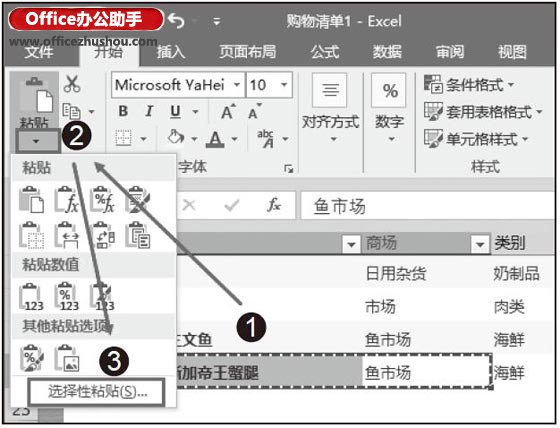
图1:单击“选择性粘贴”选项
步骤2:打开“选择性粘贴”对话框,选择“值”单选按钮,然后单击“确定”按钮,如图2所示。
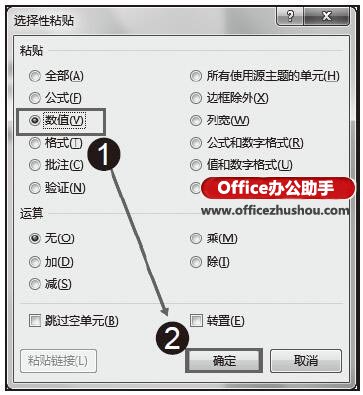
图2:选择“值”单选按钮
步骤3:粘贴选中的内容,不设置格式,如图3所示。
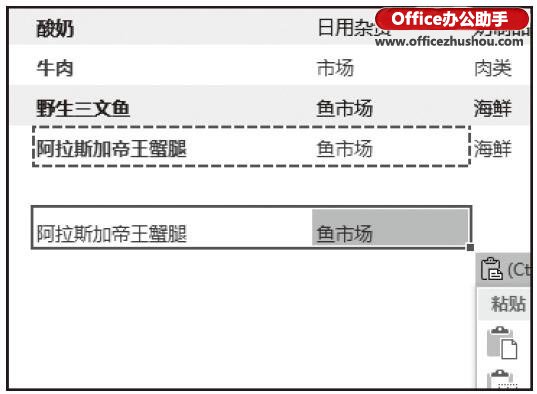
图3 粘贴成功
技能操作
粘贴数据时,经常需要进行无格式粘贴(即粘贴时去掉所有格式)。在这种情况下,您需要使用“选择性粘贴”功能。
2. 粘贴网页或其他文档中的数据,无需格式化
具体操作如下。
第一步:选择网页或其他文档中的目标内容,按“Ctrl+C”组合键进行复制,单击“开始”选项卡,单击“剪贴板”选项组中的“粘贴”按钮即可打开下拉菜单,选择“选择性粘贴”选项,如图4所示。
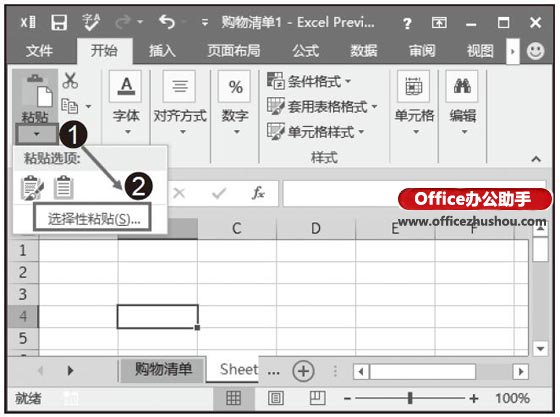
图4:选择“选择性粘贴”选项
步骤2:打开“选择性粘贴”对话框,在“方法”列表中选择“文本”,单击“确定”按钮,如图5所示。
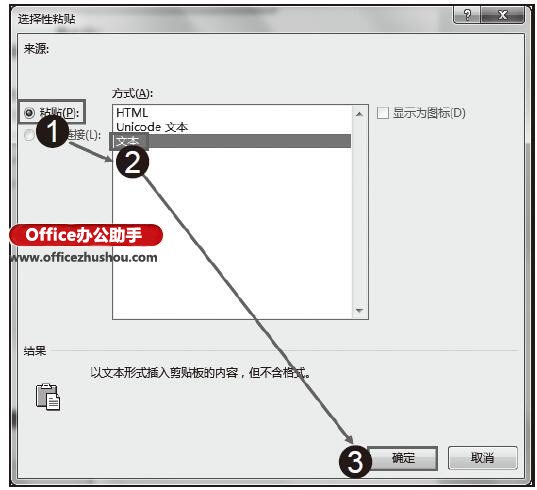
图5:在“方法”列表中选择“文本”
步骤3:粘贴所选内容,不带格式,如图6所示。
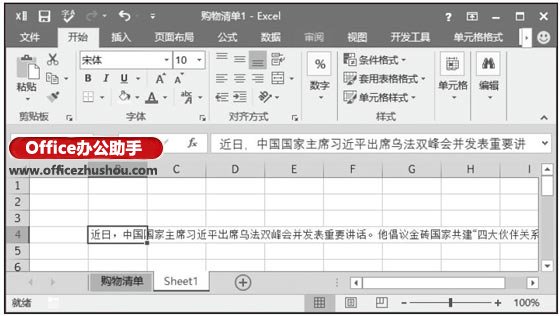
图6:粘贴成功
好的,Excel 2016中的粘贴特殊功能如何使用? Excel2016教程的详细图文教程就在这里。希望对大家有所帮助。喜欢的朋友请继续关注我们的系统之家。








